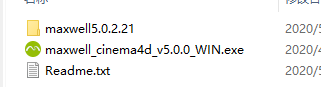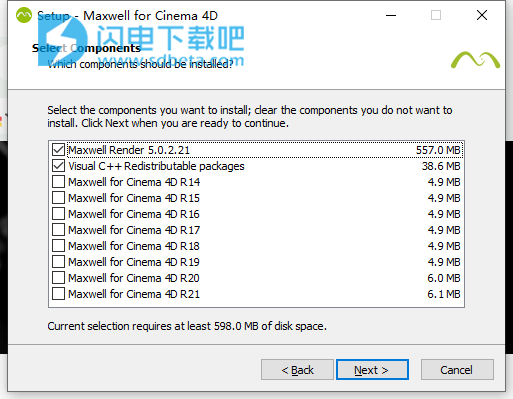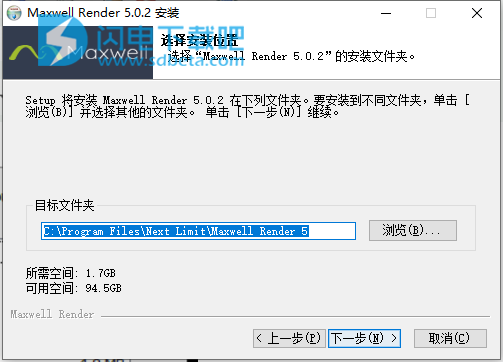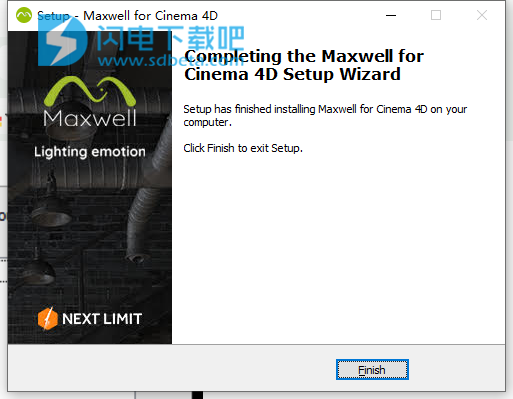Maxwell 5 for Cinema 4D破解版是功能强大的渲染插件,支持Cinema 4D R14-R21的版本,您可以直接在熟悉的应用程序中,并通过Maxwell Render插件连接到Maxwell Render,结合该软件的功能进行高效的工作,先进的集成水平使您无需进行深入的进行学习和培训,从而节省了时间和金钱。插件创建一个.MXS(麦克斯韦场景文件),然后将其发送到麦克斯韦渲染器。这是推荐的工作流程。完全可以仅使用场景对象使用Maxwell进行渲染。 如果未分配显式的Maxwell材料,该插件将在导出时自动将本机C4D材料转换为Maxwell材料。 当然,不建议这样做,因为自动创建的材质看起来或效果不如自定义的Maxwell材质好。同样,除非您希望使用Maxwell特有的功能(例如Z-Clip),否则实际上并不需要创建Camera标签。 从C4D的“渲染设置”或“输出”选项卡中的“场景的默认曝光”组可以推断出相机的所有常用调整参数。 “对象属性”和“渲染区域”标记也是严格可选的,因为它们的基本目的是排除信息。

安装激活教程
1、在本站下载并解压,如图所示,得到以下内容
2、双击maxwell_cinema4d_v5.0.0_WIN.exe运行安装,如图所示,选择您想要安装的组件,点击next
3、选择Maxwell Render 5和相关内容的安装,根据提示进行安装即可
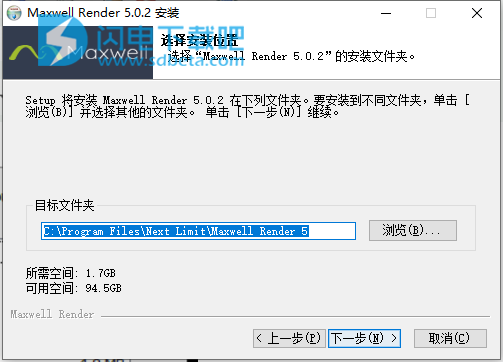
4、将maxwell5.0.2.21\Next Limit\Maxwell\licenses\v5中的maxwell_license.lic许可证复制到 C:\ProgramData\Next Limit\Maxwell\licenses\v5\中
5、打开patched5.0.2.21文件夹,将dll文件复制到安装目录中,点击替换目标中的文件
mxcommon-x64-v90.dll files -> C:\Program Files\Next Limit\Maxwell Render 5\
mxcommon-x64-v100.dll files -> C:\Program Files\Next Limit\Maxwell Render 5\
mxcommon-x64-v110.dll files -> C:\Program Files\Next Limit\Maxwell Render 5\
mxcommon-x64-v120.dll files -> C:\Program Files\Next Limit\Maxwell Render 5\
mxcommon-x64-v140.dll files -> C:\Program Files\Next Limit\Maxwell Render 5\
6、打开patched5.0.2.21\sdk\lib文件夹,将文件对应复制到安装目录中,点击替换目标中的文件
mxcommon-x64-v90.dll and mxpublic-x64-v90.lib -> C:\Program Files\Next Limit\Maxwell Render 5\sdk\lib\x64-v90
mxcommon-x64-v100.dll and mxpublic-x64-v100.lib -> C:\Program Files\Next Limit\Maxwell Render 5\sdk\lib\x64-v100
mxcommon-x64-v110.dll and mxpublic-x64-v110.lib -> C:\Program Files\Next Limit\Maxwell Render 5\sdk\lib\x64-v110
mxcommon-x64-v120.dll and mxpublic-x64-v120.lib -> C:\Program Files\Next Limit\Maxwell Render 5\sdk\lib\x64-v120
mxcommon-x64-v140.dll and mxpublic-x64-v140.lib -> C:\Program Files\Next Limit\Maxwell Render 5\sdk\lib\x64-v140
使用帮助
一、对象
他的插件提供了几个Cinema对象,用于在Maxwell中设置和管理模型的导出和渲染:
1、现场
Scene对象保存用于定义Maxwell场景的参数;也就是说,它包含将写入其产生的MXS文件中的值。它还包含用于确定场景渲染方式和位置的参数。您可以根据需要创建任意多个场景对象。使用插件进行渲染时,始终使用Scene对象进行渲染-用于渲染的命令是Scene的Attribute Manager界面的组成部分。场景总是在其自己的线程中导出,从而使您可以在导出运行时继续使用C4D。
2、MXS参考
MXS参考对象允许在渲染时将外部Maxwell MXS文件插入MXS。这对于在设计时提高性能和降低内存使用量很有用,因为MXS文件中的几何不需要物理插入当前文档中。
3、海
此对象在渲染时使用Next Limit RealFlow技术生成海面。
实例插件提供了一个自定义实例对象,用于创建使用Maxwell实例系统的场景。 Instance对象尽可能轻巧,可以在不降低C4D速度的情况下使用大量对象。注意:在Cinema 4D R11.5 +中,启用了“渲染实例”选项的影院实例的处理方法与此Maxwell实例对象大致相同。因此,尽管尚未正式弃用,但仍应有效地考虑该对象。
二、标签
1、相机
摄像机标签可以附着到C4D摄像机对象,也可以附着到Maxwell Scene对象。当将摄像机的物理属性从MXS中写入时,是从它在C4D中具有的物理特性中获取的,而“摄像机标签”用于控制在C4D中没有关联的摄像机的Maxwell特定方面。在所有情况下,导出的分辨率都可以从C4D的“渲染设置”中获取,也可以从活动视口的大小中获取,具体取决于用于启动导出的命令。
2、对象属性
将对象属性标签添加到C4D中的对象,以获得对各种Maxwell'X的隐藏'网格属性以及许多其他导出和渲染时间因素的控制。
3、渲染区域
可以将“渲染区域”标签添加到C4D摄像机对象或Maxwell Scene对象。如果在导出过程中找到一个,它将用于约束渲染引擎以仅处理图像的指定部分。
4、头发
将Hair标签添加到Cinema Hair对象中,以确定如何生成Maxwell Hair。
5、草
Grass标签可以添加到产生网格的任何对象上。单个标签可以应用于整个层次结构,从而影响该层次结构中的所有生成网格的对象。
6、粒子
粒子标签确定如何从“电影粒子发射器”和“粒子几何”对象导出粒子。
7、体积的
附加到Null,RF粒子对象或“粒子发射器”或“几何”上,此标记在渲染时控制程序生成的体积区域。
三、材料
要创建新的Maxwell材料,请使用C4D的材料管理器(与任何材料一样),或单击插件主菜单中的“材料”项。
1、插件材料和Maxwell MXM文件
首先,重要的是要认识到硬盘上的MXM文件与C4D文件中包含的Maxwell材料之间存在差异–尽管它们非常相似,但它们不是同一件事。插件必须具有自己的Maxwell MXM材料“版本”,以便可以将其直接保存在C4D文档中。如果不这样做,则Maxwell资料只能作为文档中存储的文件路径存在,该文件路径引用磁盘上的MXM文件。
尽管这完全有可能做到,甚至对于某些工作流程而言更可取,但这意味着,除了C4D文件之外,当您要将文档从一台计算机传输到另一台计算机时,还需要携带任意数量的物理MXM文件。另一个。此外,它很容易出错,因为目录结构很可能在一台机器与另一台机器之间不匹配,并且这通常会导致MXM链接断开,并且在导出过程中材质分配不会产生任何有效的Maxwell材质。
因此,Maxwell for Cinema 4D插件中的Maxwell Material可以以以下两种模式之一运行:链接到计算机上的MXM文件,或直接嵌入C4D文档中。要控制材料的行为是链接的还是嵌入的,请使用MXM路径和“材料”的C4D属性管理器界面中的“链接到”选项:
当材料链接到MXM文件时,“材料编辑器”按钮将被禁用;链接的材料必须使用Maxwell MXED编辑。同样,插件“材质编辑器”窗口中显示的用户界面将与在Cinema的“属性管理器”中找到的用户界面相同。这样做是出于相同的原因-下次打开文档时,对链接材料所做的任何编辑都将丢失。要了解为什么会这样,请继续阅读下一页有关MXM链接的内容。
为了使材质使用链接模式,必须使其MXM路径指向有效的MXM文件。如果为真,并且启用了链接模式,则材质的预览将显示(在属性和材质管理器以及纹理标签中),带有绿色边框:
如果将“材质”设置为使用“链接”模式,但找不到指定的MXM文件,它将以红色边框显示:
如果未将“材质”设置为使用“链接”模式,则不会出现边框:
2、MXM链接如何工作?
MXM链接是完全可选的;也就是说,材料的完整定义始终存储(即嵌入)在C4D文档中。这样可以确保无论您在何处打开C4D文档,它都将能够在Maxwell中进行与上次保存时相同的呈现。在实际中它是如何工作的:
将打开一个C4D文档。
该插件读取存储在其中的材料。
对于启用了MXM链接保存的每种材料,插件都会读取其MXM路径,并检查是否在此位置(或在各种搜索路径中找到的任何位置)找到MXM文件。
如果找到了MXM文件,则材料将立即使用该MXM文件的内容进行更新。但是,如果找不到MXM文件,则不会再发生任何事情–在渲染时将使用在文档中找到的Material的定义。
因此,该插件的MXM链接功能提供了在单个C4D文档中引用中央MXM文件的功能,从而使您可以仅通过编辑一个MXM文件来更改多个文档中的“材质”呈现方式,同时处理指定MXM文件为未找到,或者“材质”未设置为完全引用任何MXM文件。
请注意,无论是否链接,都可以使用插件的“材质编辑器”修改材质-这些更改不会写回到任何链接的MXM文件中。如果您不想丢失这些更改(即下次打开文档,则将再次读取链接的MXM),请使用“材质编辑器”的“ MXM选项”菜单中的“导出为MXM”项。
四、材质编辑器
打开插件的集成式Maxwell材质编辑器,或者单击“材质”的“属性管理器”界面中的“材质编辑器”按钮,或者单击插件主菜单中的“材质编辑器”项。 这将打开该插件的集成材质编辑器,该编辑器与Maxwell MXED非常相似(如MXM链接部分所述,链接的材质不显示此界面;它显示与属性管理器相同的界面):
1、创建菜单
使用此菜单可以创建各种类型的材料:
新建材质:
创建新的基本朗伯材质,其反射率0为153、153、153。
从MXM:
提示输入MXM文件的路径,然后将其用于创建新的材质。
AGS
不透明
透明
半透明
金属
汽车漆
创建使用“ Maxwell渲染材质助手”功能的新材质。
扩散
创建一个简单的漫反射材质。
发射极
使用RGB和功率值或MXI / HDR纹理(如果已指定)创建发射器材料。
电介质
创建简单的介电(透明)材料。 如果指定了颜色值,则颜色值将用作材质的透射色,颜色图也会用作颜色。 指定非160.0的阿贝值将激活新材质中的色散。
金属
使用六种预定义金属之一创建简单的金属材质; 铝,钴,铜,金,镍和银。
塑料
创建两个BSDF(彩色底色和光泽度)塑料材料。 材质的基本颜色是使用“漫反射颜色”值或“颜色”纹理指定的。 “镜面反射颜色”(Specular Color)值用于“光泽度”图层的“反射90”颜色通道中。
2、MXM选项菜单
使用此菜单可以执行与Maxwell MXM文件有关的各种操作。
导入MXM数据
顾名思义,这会将MXM数据导入到现有Material中,从而完全替换其当前状态。
使用MXED编辑
此项的主要目的是允许访问MXED的任何高级功能,而这些功能在插件自己的Material Editor中可能不可用。
浏览MXM图库
此命令将打开Maxwell MXED的MXM Gallery浏览器,该浏览器使您可以搜索MXM材料的在线数据库:
找到要下载的MXM后,只需在搜索窗口中单击“导入”按钮,即可将选定的MXM文件导入场景。该文件将被下载并解压缩到以下两个位置之一:
如果尚未保存当前文档,则MXM和相关文件将保存到[documents] \ Maxwell \ mxmgallery。
如果已保存当前文档,则MXM和相关文件将保存到名为mxmgallery的新文件夹中,该文件夹将在与当前文档相同的目录中创建。
在此过程中,新下载的MXM引用的所有文件都将放置在mxmgallery文件夹下的textures文件夹中。 MXM文件内部的路径将被更改为指向新位置,因为MXM Gallery中的许多MXM都包含您的计算机上不存在的路径。
打开MXED浏览器
这只是打开MXED MXM浏览器的快捷方式。由于C4D工作原理的技术细节,根据MXM的放置位置,来自浏览器的拖放行为会有所不同。放到“材质编辑器”的预览图像上时,MXM将导入到场景中。如果删除了整个文件夹,则内部的MXM将导入到场景中。从Explorer或Finder中拖放MXM文件时,它也以类似的方式工作。但是,不幸的是,当MXM文件从资源管理器或Finder拖放到C4D材料管理器中时,C4D将此解释为“文件”>“打开”操作,并创建了一个新的C4D文件,而不是允许插件导入它们,因此不建议拖动从Explorer / Finder拖放到C4D Material Manager窗口中-而是将它们拖放到Material Editor的预览图像中。
导出为MXM此项将此材料的当前状态导出到MXM文件。完成此操作后,将提供选项以将要导出的材料链接到目标MXM。
3、物料概览窗格
“材料编辑器”窗口的此部分用于控制材料的全局状态。
材质预览
双击预览将开始预览刷新(与MXED一样)。从“电影内容浏览器”,“ MXED MXM浏览器”或“资源管理器/查找器”中拖动MXM文件并将其放在此处,将导致该文件导入到场景中。
主动纹理
使用下拉菜单设置此材质的纹理中的哪一个将显示在视口中(如果它具有任何纹理)。要再次显示材料的基本颜色,请从菜单中选择(无)。
实时预览
这设置了材质编辑器是否会在更改材质参数时自动刷新预览。在Fire中进行渲染时将其禁用可能会很有用,以便通过尝试实时更新材质预览来使CPU在Fire图像上工作而不会减慢速度。请注意,出于技术原因,在R12之前的C4D版本中,此选项包含在插件的“首选项”面板(第51页)中,而不是在材质编辑器中作为按钮包含在此处。
刷新预览
此按钮仅要求呈现新的材质预览。
4、材质层树
与MXED中的树类似,此控件使您可以定义材料的结构。通过右键单击所需的父组件并选择要添加的内容来添加新组件(即,右键单击图层以添加BSDF)。通过将子组件从其当前位置拖放到其父节点上,可以在其父组件下对其进行重新排序;这会将它们放在列表的顶部。
可以通过在执行拖放操作时按住CTRL来复制组件。与其移动被拖动的组件,不如将其副本添加到目标节点。
此外,可以在“层”树和数据库管理器中的各个页面之间来回拖动各个组件。这使得从预定义的组件构建新材料变得容易。
5、材料页
此页面中的参数适用于整个材料。每种材质都保存自己的预览选项,因此不同的MXS预览场景可以用于不同类型的材质。 “场景”下拉列表中列出的MXS预览场景是在Maxwell / preview目录中找到的那些场景。除了在每个BSDF层中指定单独的凹凸贴图之外,还可以在此处提供一个凹凸(或法线)贴图,该贴图将用于影响整个材质。
6、BSDF页面
该页面的操作与MXED中的BSDF页面的操作相似。如果页面中的某些参数显示为灰色,则表示它们无效。当更改其他参数以使其生效时,它们将启用。
当“反射率”>“ IOR”设置为“测量数据”时,“反射率”组中的所有参数将显示为灰色,因为在这种情况下它们没有作用。同样,仅当(a)启用单面SSS和(b)分配并启用SSS厚度贴图时,才启用SubSurface组中的min / max厚度控件。
层页
该页面的操作与MXED中“层”页面的操作相似。
涂层页
该页面的操作类似于MXED中“涂层”页面的操作。与BSDF页面类似,当Reflectance> IOR设置为“ Measured Data”时,Reflectance组中的参数将被隐藏,因为它们在这种情况下不起作用。
排量页
该页面的操作与MXED中“置换”页面的操作相似。请注意,虽然MXED允许将单独的“位移”层添加到每个图层,但插件不允许,而是将“位移”放置在“材质”级别。功能相似,因为在MXED中,必须选择几个可能的“位移”层之一,换句话说,只能为材料指定一个“位移”。因此,插件选择显示此关系,就像在图层树中一样。
发射器页面
该页面的操作类似于MXED中的“发射器”页面。页面的内容根据当前选择的输入类型而变化。
纹理编辑器
该窗口的操作类似于MXED中的“纹理编辑器”窗口。选择此纹理作为其父材质的视口纹理时,将在“纹理编辑器”的预览窗口中以及视口中同时显示对除“真实比例(m)”和“过滤”以外的所有参数所做的更改。 “预览大小”参数确定应如何生成纹理的详细信息以用于C4D视口-较大的大小将需要更多的处理器时间。每个参数还具有一个“重置”按钮,使返回默认值更加方便。
为了方便起见,在调整纹理参数时,请考虑以下关键修饰符:
CTRL:将更改应用于此纹理的父级组件(BSDF,涂层等)中的所有纹理
SHIFT:将更改应用于此纹理的父图层中的所有纹理
ALT:将更改应用于该纹理的父材质中的所有纹理
浏览按钮用作切换按钮;也就是说,如果未设置路径,则会提示您选择图像的路径,否则将清除当前设置的路径。
7、有关使用纹理通道参数的注意事项
Maxwell Render在每个网格上支持多组UV坐标。这些UV集在材质中使用Channel参数进行引用;因此,如果一个对象具有两组UV,则使用Channel参数确定将其用于任何给定纹理的决定:使用Channel 0的UV将使用第一组,而使用Channel 1的UV将使用第二组。
但是,在Cinema纹理系统中,不存在将单个材质(即单个纹理标签)与多组UV相关联的明确方法。该插件介绍了一种解决此问题的方法,该方法包括在对象上放置多个引用相同Maxwell材质的纹理标签:
在这种情况下,插件将为对象编写多组UV。第一个纹理标签的UV将被写入通道0,第二个纹理标签的UV将被写入通道1,依此类推。这样,可以导出不同的自定义UV集,以与Maxwell材料中包含的各种纹理一起使用。